Skloog - Đánh dấu trực quan và hơn thế nữa
Có rất nhiều ứng dụng dựa trên web trong những ngày này. Có vẻ như khi bạn quen với cái này, một cái khác bật lên chỉ hơi lạnh hơn cái bạn đang sử dụng. Tôi nói rằng để nói điều này: Skloog là một trang web đánh dấu trang rất dễ sử dụng.
Tôi đã viết về một vài trang đánh dấu trang ở đây trên Làm cho công nghệ dễ dàng hơn. Đánh dấu các trang web như 43marks, myHomepage và Symbaloo. Tất cả đều có ưu và khuyết điểm của họ. Skloog có một danh sách các tính năng mà những người khác không có tại thời điểm viết những bài báo đó.
Đăng ký
Bạn sẽ cần phải thiết lập một tài khoản. Điều này cho phép bạn cá nhân hóa các dấu trang của mình và cung cấp cho bạn địa chỉ email Skloog, sau đó thêm vào đó. Việc thiết lập tài khoản chỉ mất một phút. Tên, địa chỉ email và mật khẩu là tất cả những gì cần thiết. Bạn sẽ cần phải kích hoạt tài khoản của bạn bằng cách nhấp vào liên kết mà họ gửi email cho bạn.
Gửi email liên kết
Việc có thể gửi email một liên kết vào một trang đánh dấu trang không phải là một tính năng mà nhiều trang web cung cấp. Khi bạn đăng ký một tài khoản, họ sẽ cấp cho bạn một địa chỉ email. Địa chỉ email này là đường dẫn trực tiếp để tạo dấu trang mới mà không cần truy cập trang web và đăng nhập.
Quá trình này là những gì bạn sẽ nghĩ rằng nó sẽ được. Soạn và gửi email với 1 hoặc nhiều liên kết và gửi đến địa chỉ email được chỉ định của bạn. Tôi thích tùy chọn này bởi vì bạn có thể gửi một loạt các liên kết cùng một lúc.
Đang nhập vào Skloog
Skloog cho phép bạn nhập dấu trang bạn đã có. Đây là một tính năng mà một số trang web khác đã bỏ sót. Theo tôi, nó làm cho việc chuyển đổi trở nên khó khăn hơn nhiều nếu bạn cần bắt đầu từ đầu.
Bạn có lựa chọn một vài trình duyệt và trang web để nhập từ đó. Tôi thích cách họ chọn bao gồm nhập từ Xmarks. Đối với tất cả những người đang sử dụng sớm này để trở thành trình cắm Firefox tuyệt chủng, đây là cách tuyệt vời để nắm bắt tất cả dấu trang của bạn.

Hiện tại, bạn không thể xuất dấu trang của mình từ Skloog, tuy nhiên tính năng đang đến. Nó nói như vậy ở cuối trang nhập dấu trang.
Tìm dấu trang của bạn
Khi bạn đã nhập tất cả dấu trang của mình vào Skloog, bạn có một số cách để theo dõi chúng. Bạn có thể sử dụng thanh tìm kiếm ở bên trái của trang. Cách khác là tìm kiếm bằng cách sử dụng danh mục thả xuống.
Sắp xếp dấu trang của bạn
Sắp xếp dấu trang của bạn khá dễ dàng. Bạn có thể chọn sử dụng danh mục, thẻ hoặc cả hai. Nếu bạn đang thêm dấu trang mới theo cách thủ công, bạn có thể thêm tất cả thông tin này vào các trường sau khi nhấp vào Thêm dấu trang ở thanh bên bên trái của màn hình chính.

Nếu bạn nhập dấu trang từ trình duyệt hoặc gửi email liên kết tới Skloog, bạn cần nhấp vào tab Dấu trang của tôi và thêm thẻ hoặc danh mục theo cách thủ công. Bạn có thể thêm hàng loạt danh mục bằng cách nhấp vào hộp ở bên trái dấu trang, sau đó nhấp vào vị trí đang di chuyển đến và chọn danh mục từ trình đơn thả xuống.
Các tính năng đáng chú ý khác
Tôi thích bookmarklets. họ làm cho cuộc sống dễ dàng hơn cho những thứ nhanh chóng như thêm dấu trang. Skloog cung cấp 2 bookmarklets khác nhau; một để thêm dấu trang và trang còn lại sẽ đưa bạn đến trang chủ Skloog của bạn.

Các dấu trang được hiển thị trên trang chính có thể được cá nhân hóa cho các trang web ưa thích của bạn. Sau đó bạn có thể đặt Skloog làm trang chủ của mình.
Các tab ngay phía trên cửa sổ đánh dấu trực quan có thể được cá nhân hóa cho bạn các lớp dấu trang có tổ chức. Nếu bạn sử dụng Skloog làm trang chủ của mình, điều này sẽ giúp trang dường như ít lộn xộn hơn.
Bạn sẽ thêm gì để làm dịch vụ đánh dấu trang lý tưởng này?

![Chuyển đổi video của bạn sang định dạng iPhone [Windows]](http://moc9.com/img/videora-small.jpg)
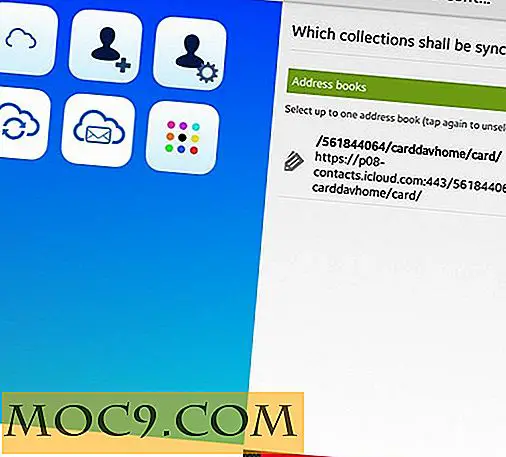
![Nó sẽ làm gì cho bạn để chuyển đổi hệ điều hành? [Thăm dò ý kiến]](http://moc9.com/img/loading.jpg)



